Cet article vous montrera quelques solutions simples pour réparer Apple Music Family Sharing ne fonctionne pas. Nous expliquerons brièvement pourquoi ce problème se produirait. Ensuite, donnez-vous trois conseils étape par étape sur la façon de le réparer. À la fin, nous vous montrerons le logiciel qui vous permet d'éviter en permanence ces bugs Apple Music.
Maintenant, si vous pensez que ce guide peut vous aider, continuez à lire, nous vous montrerons comment résoudre ce problème facilement.
Guide des matières Partie 1. Pourquoi le partage familial a-t-il cessé de fonctionner? Partie 2. Comment réparer le partage familial Apple Music qui ne fonctionne pasPartie 3. Bonus: utilisez un Apple Music Converter pour éviter les problèmes liés au plan de partage familialPartie 4. Conclusion
La Partage familial Apple Music est une bonne affaire, 14.99 USD pour un maximum de 6 membres partageant un même compte. Bien sûr, il y a parfois quelques bugs, mais il n'y a rien que vous ne puissiez pas réparer. Voici donc les raisons courantes qui pourraient empêcher votre partage familial de fonctionner normalement.
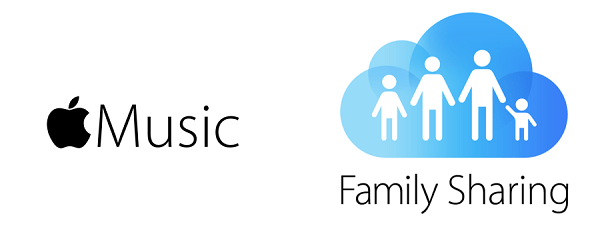
Il existe plusieurs raisons pour lesquelles un plan de partage familial Apple Music ne fonctionne pas. Jetez un œil à certaines des raisons énumérées ci-dessous.
Il existe des moyens de corriger un plan de partage familial Apple Music qui ne fonctionne pas. Découvrez les options ci-dessous.
Il s'agit de la solution la plus simple à utiliser si votre plan de partage familial Apple Music ne fonctionne pas. Les étapes ci-dessous vous montreront comment vous pouvez le faire sur les deux Mac.
Placez votre curseur dans la zone Liens rapides à l'extrême droite de l'écran. Recherchez le compte et cliquez dessus. Tapez ensuite votre nom d'utilisateur et votre mot de passe sur l'écran contextuel.
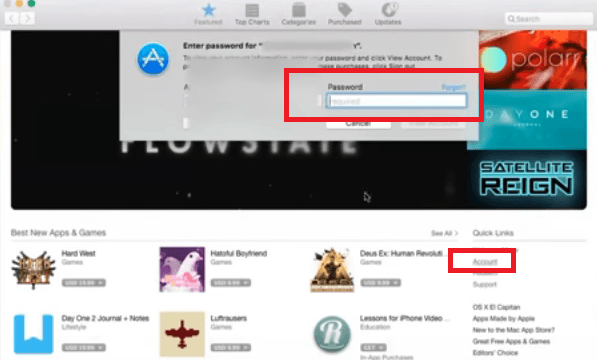
Ouvrez l'App Store et cliquez sur l'onglet Sélection. Accédez ensuite à la zone Liens rapides et recherchez l'option Connexion. Ce sera le premier de la liste sous Liens rapides.
Une fenêtre contextuelle apparaîtra où vous devrez saisir votre identifiant Apple et votre mot de passe. Cliquez sur l'onglet Connexion lorsque vous avez terminé.
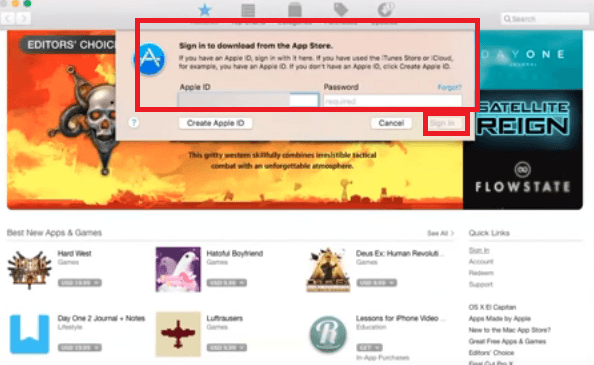
Considérez cette option si vous êtes sur votre iPhone. Vous pouvez également essayer de vous déconnecter de votre identifiant Apple. Reconnectez-vous ensuite. Les étapes ci-dessous vous montreront comment.
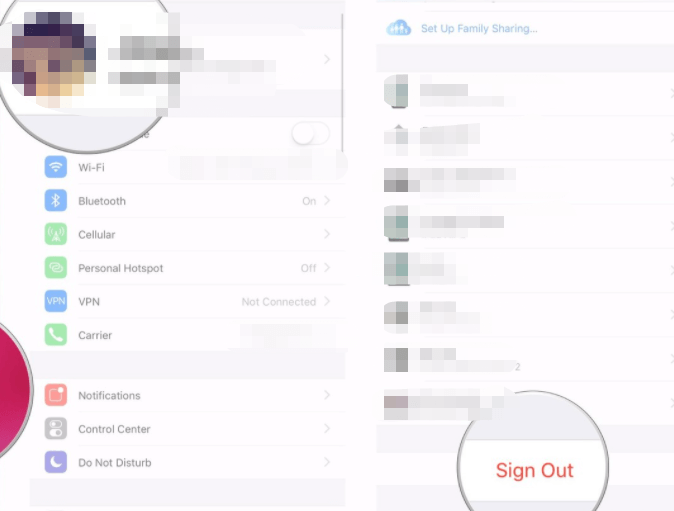
Faites de cette troisième option votre dernière option. Les étapes ci-dessous vous montreront comment supprimer et rajouter un membre de la famille sur Mac, iPad, iPod Touch et iPhone.
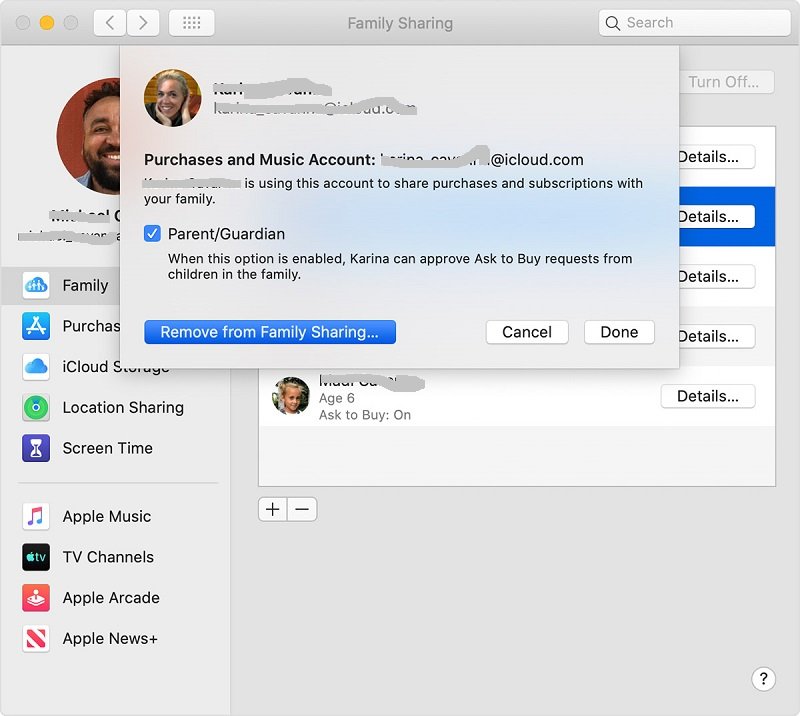
Si vous ne voulez pas rencontrer le problème de non-fonctionnement du partage familial Apple Music, envisagez d'utiliser un programme appelé DumpMedia Apple Music Converter. Avec ce programme, vous pouvez télécharger des chansons converties depuis Apple Music.
Puisqu'il convertit les chansons d'Apple Music, vous pouvez facilement les partager avec les membres de votre famille. Ils peuvent envoyer et partager les chansons avec, non seulement les membres de votre famille, mais aussi vos amis. La raison pour laquelle vous pouvez faire cela est que le DRM est supprimé et converti en MP3 le format.
Il est recommandé de consulter ce programme avant la fin de votre essai gratuit d'Apple Music. À vrai dire, vous pouvez l'utiliser avec votre compte Apple Music gratuit.
Si vous avez téléchargé des chansons à partir de votre compte Apple Music gratuit, c'est le meilleur moment pour les convertir et les télécharger à nouveau avec le DumpMedia Convertisseur de musique Apple. Ensuite vous pouvez garde-les très longtemps.
Téléchargement gratuit Téléchargement gratuit
Allez-y et essayez le plan Apple Music Family Sharing. Vérifiez-le vous-même. Même si vous êtes en essai gratuit, vous pouvez télécharger des chansons et c'est la bonne chose à propos d'Apple Music.
N'oubliez pas de convertir et de télécharger ces chansons avec le DumpMedia Apple Music Converter afin que vous puissiez éviter que le partage familial Apple Music ne fonctionne et les conserver et les partager avec les membres de votre famille.
Êtes-vous inscrit au plan de partage familial Apple Music? Comment tu le trouves? N'hésitez pas à partager certaines de vos réflexions avec nous.
